怎么彻底卸载虚拟网卡设备。 彻底卸载虚拟网卡设备的方法。
时间:2017-07-04 来源:互联网 浏览量:
今天给大家带来怎么彻底卸载虚拟网卡设备。,彻底卸载虚拟网卡设备的方法。,让您轻松解决问题。
网友求助:求助如何卸载虚拟网卡?具体方法如下:
1使用Win+R调出运行,在其中输入:devmgmt.msc 回车(Enter)打开设备管理器。
1Windows 7 控制面板 设备管理器
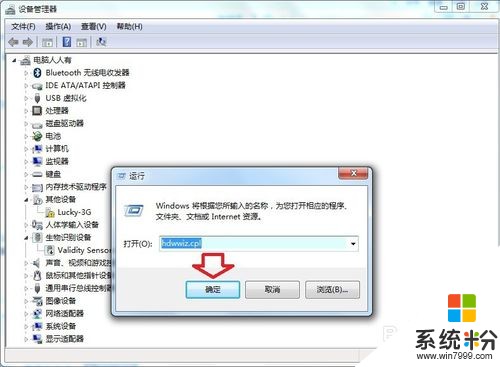 2
2先看网络适配器中是否有虚拟网卡设备?如果这里看不见,点击查看→显示隐藏的设备。
1虚拟网卡安装
 3
3再到网络适配器中查看,如果这里还是没有,就需要使用命令让其显示了。
1启用Microsoft loopback Adapter
 4
4开始→运行→输入:CMD 点击确定(或按回车键),打开命令提示符窗口。
 5
5先输入命令(按回车键执行):set devmgr_show_nonpresent_devices=12
 6
6再输入命令(按回车键执行):set devmgr_show_nonpresent_devices=1
 7
7然后输入启动设备管理器的命令(按回车键执行):start devmgmt.msc
 8
8再点击查看→显示隐藏设备→就有了。
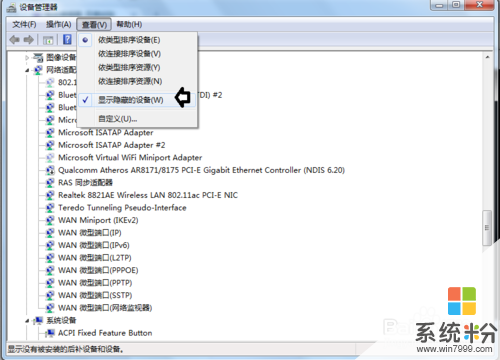 9
9右键点击该设备(灰色不可用)→卸载(有些网卡占用IP地址的问题也能迎刃而解),重启电脑生效。
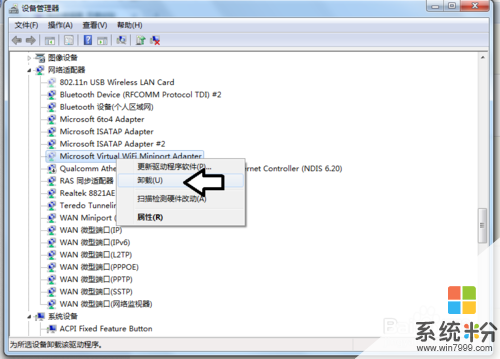
以上就是怎么彻底卸载虚拟网卡设备。,彻底卸载虚拟网卡设备的方法。教程,希望本文中能帮您解决问题。
我要分享:
相关教程
电脑软件热门教程
- 1 怎样通过无线让音箱播放手机中的音乐 通过无线让音箱播放手机中的音乐的方法
- 2 Windows无法验证发行者该如何解决 Windows无法验证发行者该怎么解决
- 3 Windows7无法开机显示0x000007B怎么办 w7开机蓝屏的原因
- 4微软Surface Pro 3美国学生特惠
- 5电脑前置面板连线错误
- 6语音对方听不到自己的声音怎么办 视频通话对方听不到自己说话怎么解决
- 7Call of Duty:Ghosts 显卡检测问题如何解决 Call of Duty:Ghosts 显卡检测问题解决方法
- 8家里网线端口面板(网线插座)怎样安装? 家里网线端口面板(网线插座)安装的方法有哪些?
- 9耳机如何来辨别真伪 用什么方法可以来识别耳机的真伪
- 10iPad Split View如何分屏 iPad Air分屏的方法?
